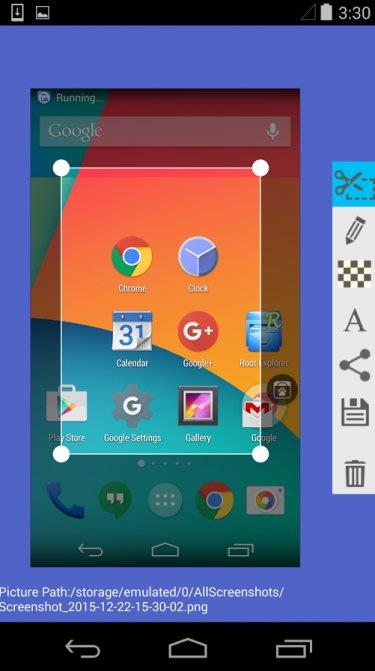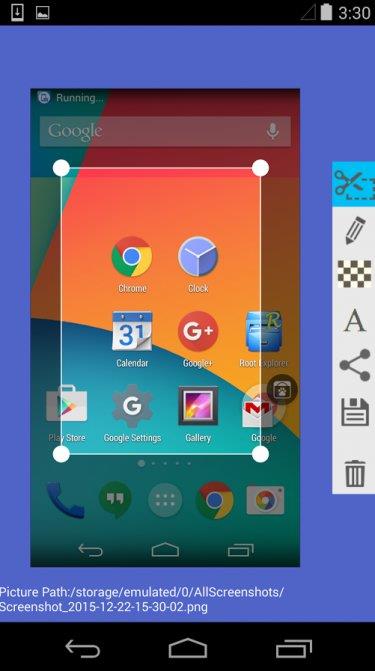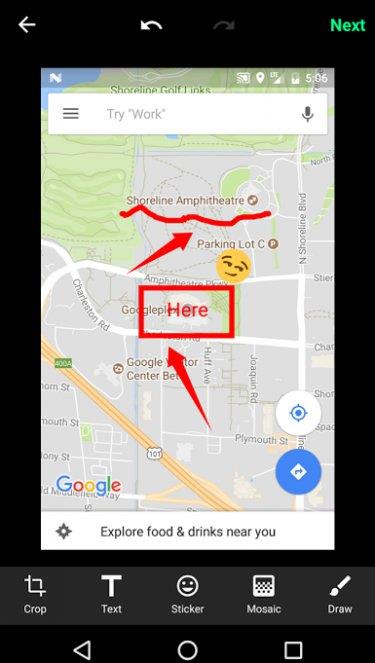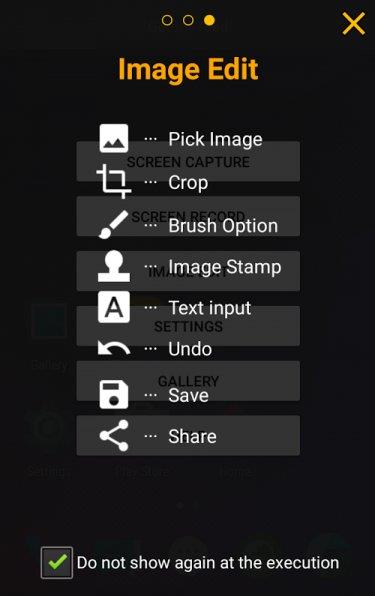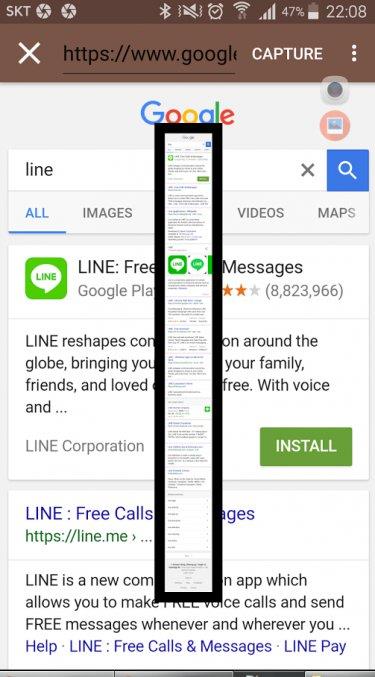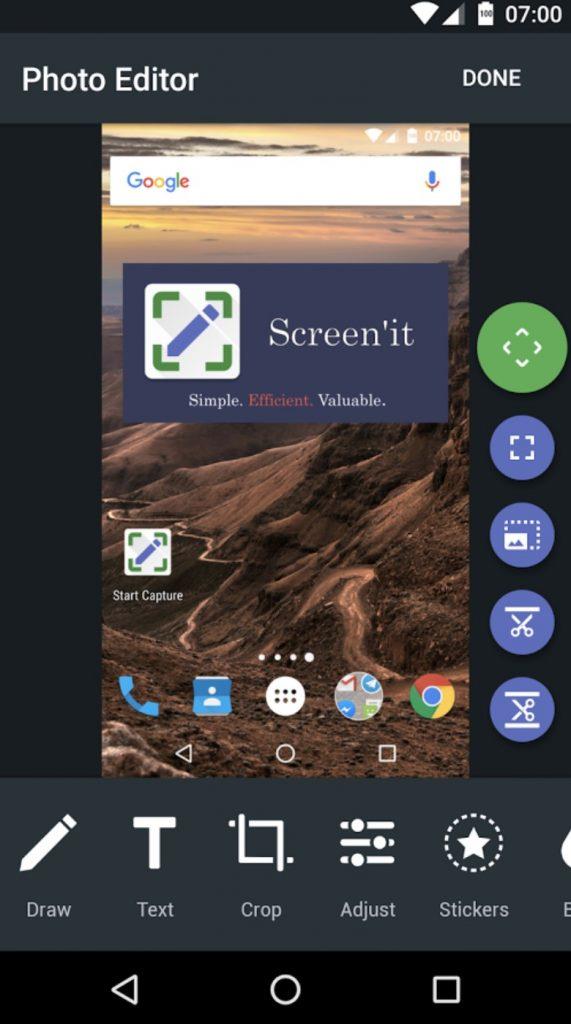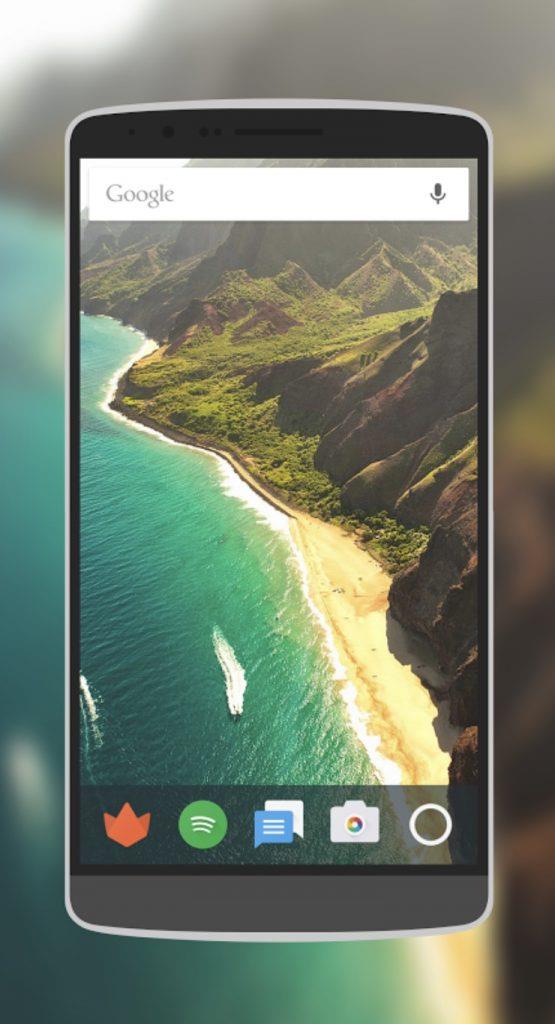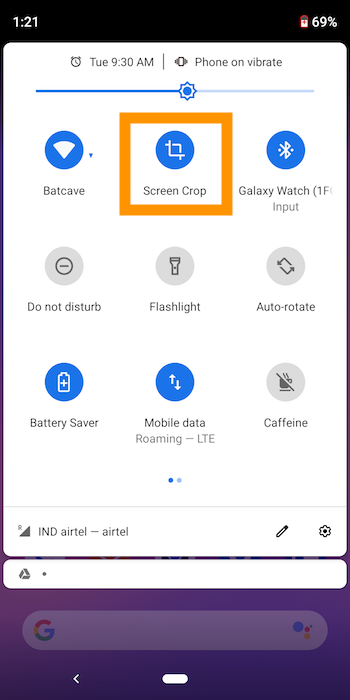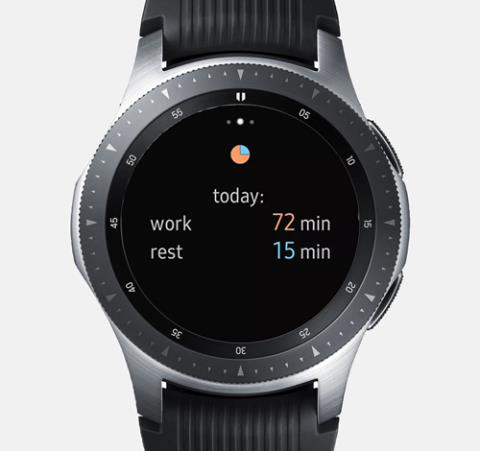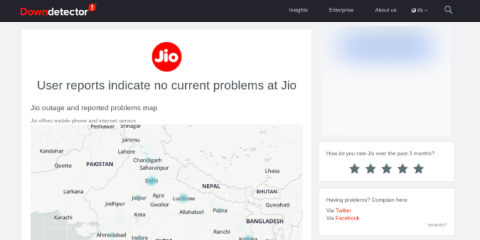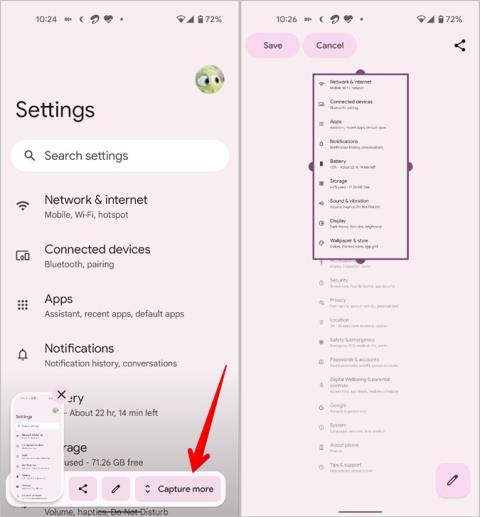Tomar una captura de pantalla de la pantalla de su teléfono Android es bastante sencillo. Simplemente, presione los botones para bajar (o subir) el volumen y el botón de encendido al mismo tiempo, manténgalos presionados por un segundo y su teléfono tomará una captura de pantalla, también la guardará en la aplicación Fotos.
¿Qué pasa si quieres hacer más con tus capturas de pantalla? Por ejemplo, mi trabajo como blogger de tecnología implica tomar muchas capturas de pantalla y anotarlas para publicaciones como esta. Ahora, el enfoque general para editar capturas de pantalla es primero transferirlas a la computadora y luego usar herramientas de edición de imágenes como Photoshop .
Pero hay una mejor manera de editar capturas de pantalla sin moverlas a la computadora. Aquí es donde entran en escena las aplicaciones avanzadas de captura de pantalla para Android. Durante mi búsqueda, me topé con estas pepitas que, para bien o para mal, captaron mi atención. Espero que los encuentre útiles.
Leer: 10 mejores aplicaciones de edición de fotos para Android
Las mejores aplicaciones de captura de pantalla para Android
1. Súper captura de pantalla
Super Screenshot agrega una serie de características a su captura de pantalla normal. El método para tomar una captura de pantalla sigue siendo el mismo. Tendrá que presionar la combinación de botones o usar la función de gestos. Pero, una vez que haya tomado la captura de pantalla, se le presentarán una serie de opciones que le permitirán agregar un mensaje de texto en todos los colores imaginables, desenfocar ciertas partes de la imagen y cambiar el tamaño de la imagen.
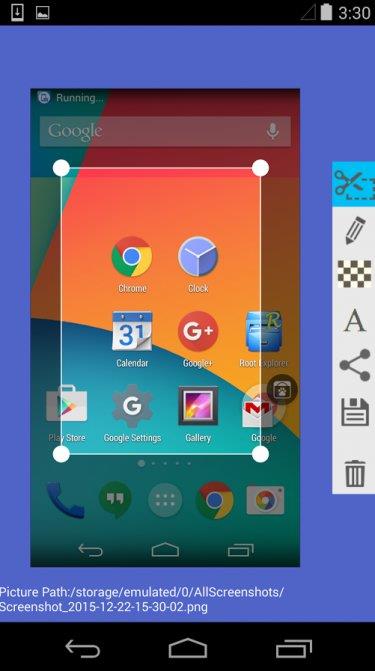
La aplicación también permitirá la escritura a mano, lo que es perfecto para ese momento en el que desea dibujar una flecha y llamar la atención sobre un área particular en el mapa. Cuando haya terminado de editar la captura de pantalla, se le presentarán opciones para compartir. La aplicación es compatible con anuncios y de uso gratuito.
Inicie la aplicación y presione "Iniciar captura". Ahora, la aplicación se ejecuta en segundo plano. En el momento en que tome una captura de pantalla, debería ver las opciones de edición. Si no lo ve, dependiendo de su marca y modelo, abra la aplicación desde el área de notificación manualmente.
Conclusión: Super Screenshot es una pequeña aplicación excelente que te permitirá editar y anotar las capturas de pantalla, pero ¿y si quisiera sacar aún más provecho de esta experiencia?
2. Maestro de pantalla
Screen Master lleva las cosas un paso más allá que Super Screenshot. Si bien las opciones de edición habituales, como texto en color, recorte, desenfoque y anotación, están todas ahí, esta robusta herramienta de captura de pantalla también le permite agregar pegatinas y emoticonos .
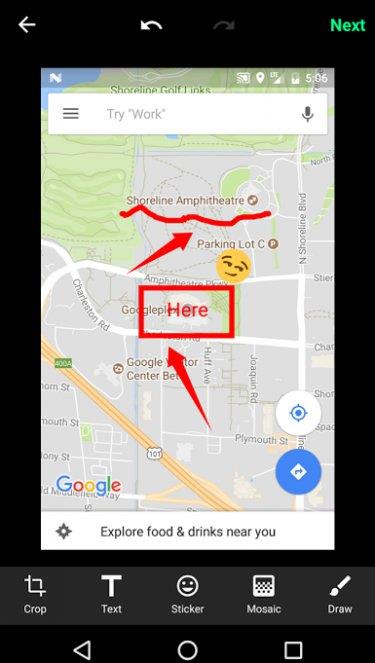
También me gustó más la opción de desenfoque aquí porque ahora no necesitas frotar la pantalla con los dedos, puedes seleccionar un área y se desenfocará. El desarrollador lo llama Mosaic, lo que simplemente significa que el área seleccionada se pixelará.
Lo bueno es que una vez que haya seleccionado el área, puede arrastrarla . Hace la vida más fácil. Esto parece más profesional que usar los dedos para crear efectos de desenfoque desigual, especialmente cuando se usa en presentaciones o blogs. También hay una función de zoom que puede ser útil en una pantalla más pequeña.
Comienza iniciando la aplicación que colocará un botón flotante en tu pantalla. Siempre que desee tomar una captura de pantalla, simplemente presione el botón.
La aplicación cuenta con publicidad y es gratuita.
Lea también: 8 formas de tomar capturas de pantalla en Windows
Conclusión: Screen Master ofrece aún más al permitirle agregar pegatinas, emoticones y agregar la función de zoom. Aún así, ¡hay más que podemos hacer!
3. Disparo táctil
Touchshot mejora aún más las aplicaciones anteriores al proporcionar una opción para grabar su pantalla. Un grabador de video de pantalla que capturará todo lo que se muestra en su pantalla.
Cuando inicia la aplicación, hay opciones para capturar capturas de pantalla, grabar pantallas, editar imágenes y configurar. Puede agitar el dispositivo para capturar capturas de pantalla. Hay una opción de widget para crear un acceso directo conveniente. Al capturar la captura de pantalla, puede pedirle a la aplicación que elimine la barra de estado y la barra de teclas programables. Esto hará que la captura de pantalla se vea mucho mejor.
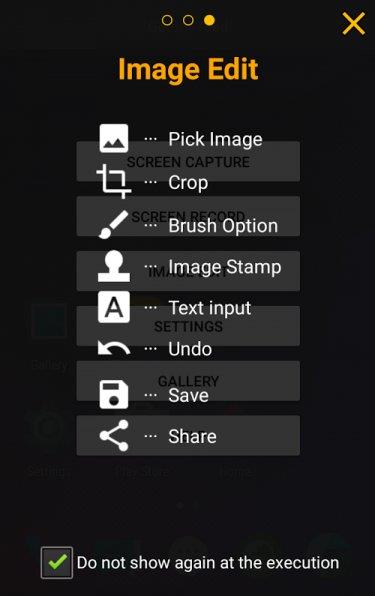
Debido a que Toucshot también es una grabadora de pantalla, notará opciones adicionales para elegir la velocidad de fotogramas, la velocidad de bits, la resolución y la opción de grabación de sonido.
Cuando inicie la aplicación, verá una ventana emergente que le explicará el proceso, que es bastante simple. Aparecerá una burbuja flotante que le permitirá tomar capturas de pantalla y grabar la pantalla.
Puede editar la imagen después de tomar la captura de pantalla, pero las opciones son muy limitadas en comparación con algunas de las aplicaciones anteriores. Puede agregar texto, usar los dedos para dibujar y el sello de imagen, que no es más que 4 imágenes pequeñas como flechas y caritas sonrientes. Cosas básicas.
Conclusión: otra aplicación gratuita con publicidad que también le permite grabar en video su pantalla, pero carece de las funciones de edición de imágenes que vimos en la última aplicación.
4. Captura de pantalla táctil
Justo cuando pensaba que lo había visto todo, encontré Screenshot Touch. Entonces, ¿qué podría ofrecer esta pequeña e ingeniosa aplicación? Mucho.
La aplicación es realmente muy fácil de usar. Crea un botón flotante que puede usar para capturar capturas de pantalla y grabar su pantalla para crear un video. Pero, eso no es todo. Una característica que la mayoría de la gente quiere pero que no puede encontrar en las aplicaciones de capturas de pantalla es la capacidad de tomar una captura de pantalla con desplazamiento .
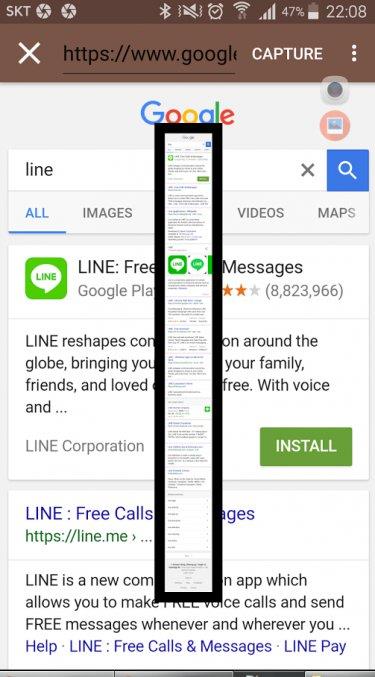
Suponga que está navegando por una página web, desea tomar una captura de pantalla pero hay más contenido debajo de la pantalla. Usando Screenshot Touch, puede tomar una captura de pantalla de toda la página , incluso si no está visible en la pantalla. Esto es increíble. Yo, como la mayoría de los demás, estaba tomando varias capturas de pantalla antes de encontrar esta aplicación, pero ya no.
Puede guardar la captura de pantalla en formato JPEG o PNG . Puede reducir el tamaño de la imagen comprimiéndolas con la opción Calidad de imagen . También puede capturar las imágenes usando la opción de movimiento y eliminar la barra de estado. En la página de configuración de la grabadora de pantalla, puede cambiar la velocidad de fotogramas, la resolución y la velocidad de bits . La barra en el área de notificación es un ahorro de tiempo real. Puedes acceder a toda la aplicación desde allí. Las opciones de edición de imágenes también incluyen funciones similares a MS Paint , como círculos y cuadrados, la elección del grosor de línea, la forma y opacidad del lápiz, y el color.
Conclusión: Esta es, hasta ahora, la aplicación de grabación y captura de pantalla más completa que he visto en Play Store. Tiene todo lo que podría desear de una aplicación de captura de pantalla para mi Android.
5. Screenit
Screenit es otra aplicación para tomar capturas de pantalla en tu teléfono Android. El editor de fotos incorporado tiene muchas opciones de edición, al igual que la mayoría de las aplicaciones en esta lista, Screenit, como recorte rápido, efectos de color, marcos, pegatinas, superposiciones, así como la capacidad de dibujar líneas o escribir texto.
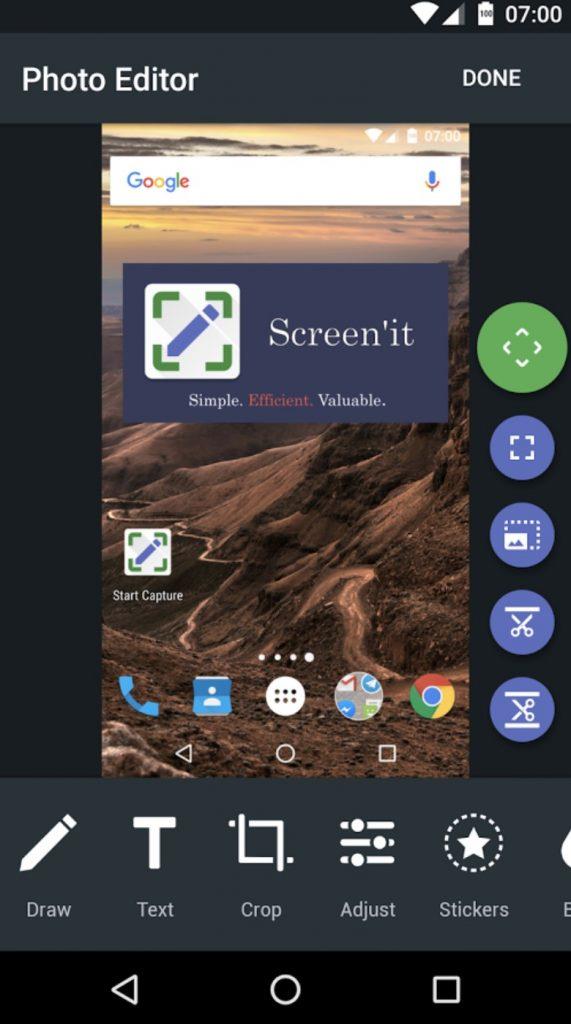
Sin embargo, lo que separa a Screenit del resto es su capacidad para recortar automáticamente el estado y/o la barra de navegación de las capturas de pantalla. La aplicación está disponible en dos versiones. La versión de prueba está disponible durante 48 horas, luego de lo cual puede desbloquearla con una compra única o continuar usándola de forma gratuita, pero con los anuncios habilitados.
6. Cribador
Si eres un desarrollador de aplicaciones y buscas promocionar tus capturas de pantalla, no busques más. Screener no es solo una aplicación de captura de pantalla, sino que también le permite pegar capturas de pantalla en los marcos del dispositivo y agregar fondos y efectos especiales. La aplicación es fácil de usar. Comienza tomando capturas de pantalla, luego abre la aplicación Screener y elige un marco de dispositivo. Ahora puede agregar reflejos, sombras y fondos. Puede agregar un color de fondo personalizado o difuminarlo. Una vez hecho esto, guarde la captura de pantalla o compártala. La aplicación contiene 100 marcos de dispositivos hechos a mano como Google Pixel, Galaxy S8, etc.
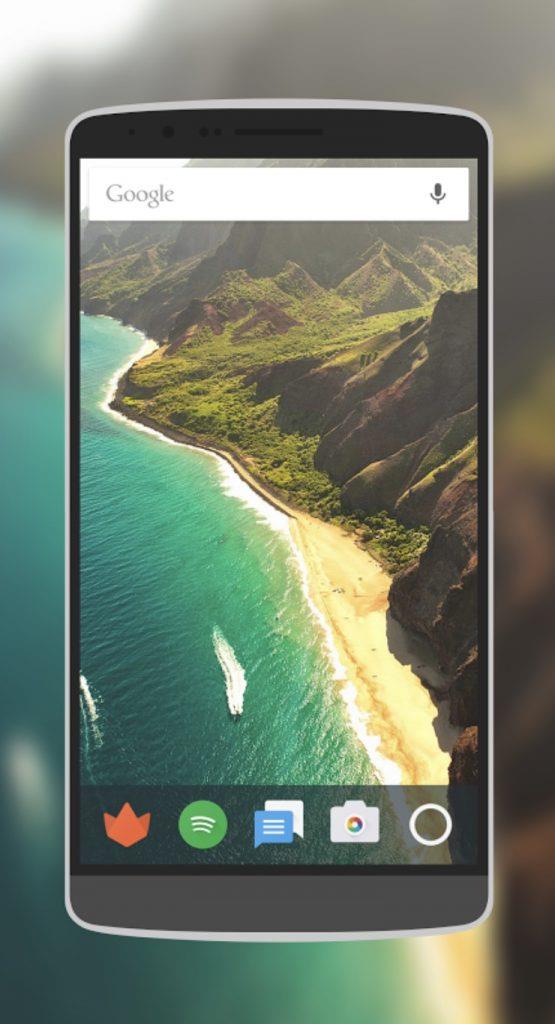
7. Recorte de pantalla: mosaico de configuración rápida
Como sugiere el nombre, Screen Crop lo ayuda a recortar rápidamente sus capturas de pantalla después de tomarlas. Pero lo que lo separa del resto es que puede configurarlo como un mosaico de configuración rápida (necesita Android 7.0 y superior) desde el cajón de notificaciones. Después de tomar la captura de pantalla, tiene la opción de guardarla o compartirla.
No hay publicidad ni compras dentro de la aplicación. Sin embargo, tendrás que desembolsar $0.99 para usar esta aplicación.
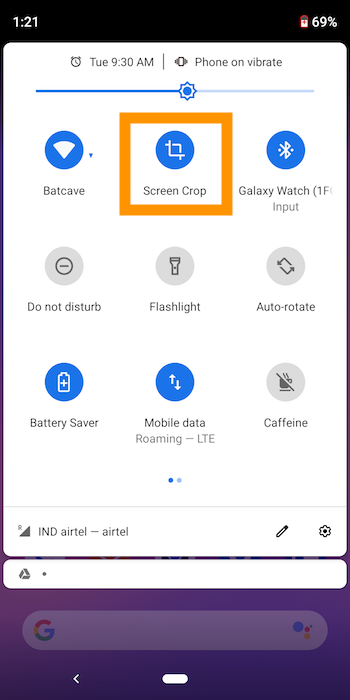
Terminando: aplicaciones de captura de pantalla para Android
Me gustó tanto Screenshot Touch que ahora es mi herramienta de captura de pantalla predeterminada. Es la mejor aplicación de captura de pantalla en Play Store en este momento que es fácil de usar y ofrece funciones como captura de pantalla larga, grabador de pantalla, edición de imágenes, múltiples formatos y muchas otras configuraciones.
Ninguna otra aplicación en Play Store se acerca, excepto Screen Master , que carece de capturas de pantalla largas desplazables y algunas opciones de edición adicionales. Puedes probar cualquiera y ver cuál te gusta más.
Déjame saber tus pensamientos y si sabes de algún otro contendiente digno que debería estar en la lista.